シェルフ製品認識 - カスタム モデル (プレビュー)
重要
この機能は非推奨になりました。 2025 年 1 月 10 日に、Azure AI Image Analysis 4.0 のカスタム画像分類、カスタム物体検出、製品認識のプレビュー API は廃止されます。 この日以降、これらのサービスへの API 呼び出しは失敗します。
モデルの円滑な動作を維持するには、現在一般提供されている Azure AI Custom Vision に移行してください。 Custom Vision は、これらの廃止機能と同様の機能を提供しています。
製品認識シナリオでの使用において、特定の小売製品を認識するようにカスタム モデルをトレーニングできます。 導入時のままの分析操作では製品の区別は行われませんが、カスタムのラベル付けとトレーニングによって、この機能をアプリに組み込むことができます。
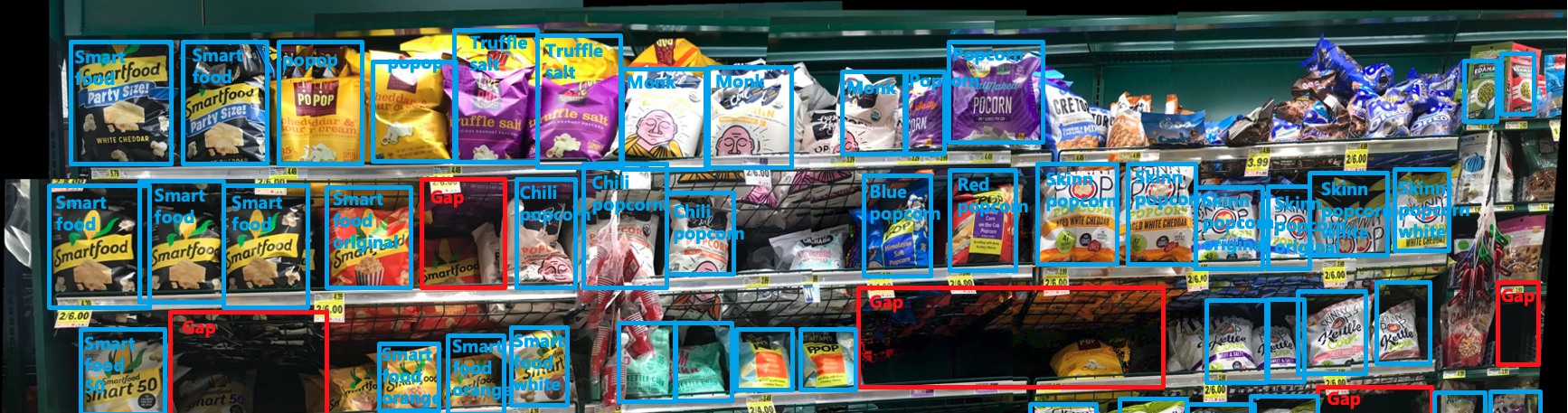
注意
画像に表示されているブランドは Microsoft と提携しておらず、Microsoft または Microsoft 製品のブランド所有者による保証、またはブランド所有者またはその製品の Microsoft による保証を示すものではありません。
モデル カスタマイズ機能を使用する
「モデル カスタマイズの使用法ガイド」では、カスタムの画像分析モデルをトレーニングしてパブリッシュする方法を示しています。 そのガイドに従い、いくつかの指定を行うことで、製品認識のモデルを作成できます。
データセットの指定
トレーニング データセットは、小売品の棚の画像で構成されている必要があります。 モデルを初めて作成するときに、ModelKind パラメーターを ProductRecognitionModel に設定する必要があります。
また、ModelName パラメーターの値を保存して、後でリファレンスとして使用できるようにします。
カスタム ラベル付け
ラベル付けワークフローを実行するときに、認識する各製品のラベルを作成します。 次に、各画像の各製品の境界ボックスにラベルを付けます。
カスタム モデルを使用して棚を分析する
カスタム モデルがトレーニングされ、準備ができたら (「モデルカスタマイズ ガイド」の手順を完了したら)、棚の解析の操作で使用できます。
API 呼び出しは次のようになります。
curl.exe -H "Ocp-Apim-Subscription-Key: <subscriptionKey>" -H "Content-Type: application/json" "<endpoint>/computervision/productrecognition/<your_model_name>/runs/<your_run_name>?api-version=2023-04-01-preview" -d "{
'url':'<your_url_string>'
}"
- 必要に応じて、コマンドに次の変更を加えます。
<subscriptionKey>の値を Vision リソース キーに置き換えます。<endpoint>の値を Vision リソース エンドポイントに置き換えます。 (例:https://YourResourceName.cognitiveservices.azure.com)。<your_model_name>をカスタム モデルの名前 (作成手順で使用した ModelName の値) に設定します。<your_run_name>を タスク キューの一意のテスト実行名に置き換えます。 これは、後で API 応答を取得できるようにするための非同期 API タスク キュー名です。 たとえば、.../runs/test1?api-version...のように指定します。<your_url_string>の内容を画像の BLOB URL に置き換えます
- コマンド プロンプト ウィンドウを開きます。
- テキスト エディターからコマンド プロンプト ウィンドウに編集した
curlコマンドを貼り付けて、コマンドを実行します。
次のステップ
このガイドでは、カスタム製品認識モデルを使用してビジネス ニーズをより適切に満たす方法について説明しました。 次に、カスタム製品認識と連携して機能するプラノグラム マッチングを設定します。